
Für Stamm-Händler
Hier finden Sie Hinweise und Antworten zu den am häufigsten gestellten Fragen

Wer kann auf mein Konto zugreifen?
Administratoren können den Zugriff anderer Kontobenutzer über die Registerkarte Benutzer in der linken Navigationsleiste des Händlerkontos einrichten und verwalten. Weitere Informationen zur Benutzerverwaltung finden Sie im Administrationsleitfaden für Händlerkontos von Skrill.
Wie kann ich mein Konto durch Whitelisting von IPs sichern?
Diese Einstellungen können auf der Registerkarte Entwicklereinstellungen Ihres Händlerkontos verwaltet werden. Um auf diese Registerkarte zuzugreifen, gehen Sie in der linken Navigationsseitenleiste zu den Einstellungen und klicken Sie auf Einstellungen für Entwickler.
Unter Einstellungen für Entwickler gibt es drei Registerkarten. Navigieren Sie zwischen Wallet IP Whitelisting und API/MQI/GSR/CVT-Verwaltung, um Ihre IP-Einstellungen für den Zugriff auf Wallet, API, MQI oder Gateway zu verwalten.
Wie kann ich API-IPs auf eine Whitelist setzen?
Um eine API-IP-Adresse auf die Whitelist zu setzen, gehen Sie zur Registerkarte Einstellungen für Entwicklerà API/MQI/GSR/CVT-Verwaltung.
Klicken Sie auf Hinzufügen und geben Sie die IP-Adresse oder den Bereich von IP-Adressen an und klicken Sie auf Speichern. Um eine bereits hinzugefügte IP-Adresse zu bearbeiten, klicken Sie auf Bearbeiten.
Sobald die IP-Adresse hinzugefügt wurde, schieben Sie den Regler auf der rechten Seite von „Automated Payment Interface (API)“ nach rechts, um die API-IP-Beschränkung zu aktivieren.
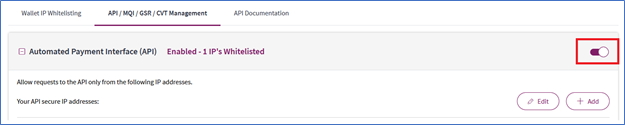
Warum kann ich mich nicht anmelden?
Ein häufige Ursache ist, dass Sie versuchen, von einer nicht autorisierten IP auf Ihr Skrill-Konto zuzugreifen.
In solchen Fällen muss ein Administrator (oder ein Benutzer mit Zugriff auf die Registerkarte Einstellungen für Entwickler) von einer autorisierten IP-Adresse auf das Konto zugreifen, zu Einstellungen für EntwickleràWallet IP Whitelisting navigieren, die IP-Adresse oder den Bereich von IP-Adressen angeben, die Sie auf die Whitelist setzen möchten, und auf Speichern klicken..
Um eine bereits hinzugefügte IP-Adresse zu bearbeiten, klicken Sie auf Bearbeiten. Um eine neue IP-Adresse hinzuzufügen, klicken Sie auf Hinzufügen.
Hinweis: Nur öffentliche IPs können in die Whitelist aufgenommen werden. Wenn Sie eine dynamische IP verwenden oder es vorziehen, die IP-Anmeldebeschränkungsfunktion nicht zu aktivieren, ist eine unterzeichnete Freistellungserklärung erforderlich. Das Dokument ist auszufüllen und von einem Unternehmensleiter und einem Zeugen handschriftlich zu unterzeichnen. Es kann Ihnen auf Anfrage vom Skrill-Händler-Service-Team zur Verfügung gestellt werden.
Mein Konto ist nach drei fehlgeschlagenen Anmeldeversuchen gesperrt, was soll ich tun?
Ihr Konto wird nach drei fehlgeschlagenen Anmeldeversuchen aus Sicherheitsgründen gesperrt. Wenden Sie sich an den/die Administrator(en) Ihres Kontos, der/die Ihren Zugang wieder aktivieren kann/können.
Wie aktiviere ich Geld Senden und Massenzahlungen?
Die Funktionalitäten Geld senden und Massenzahlungen können nur von einem Administrator aktiviert werden.
Um diese Dienste zu aktivieren, navigieren Sie zu Einstellungenà Kontoeinstellungenà Geldflüsseaktivieren. Der folgende Bildschirm erscheint:
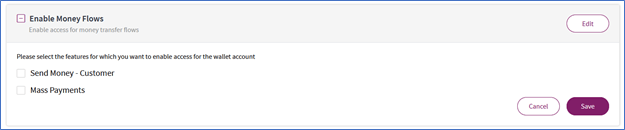
Markieren Sie die entsprechenden Kästchen nach Ihren Wünschen und klicken Sie auf Speichern.
Wie kann ich mein Konto aufladen?
Um Geld auf Ihr Wallet-Konto hochzuladen, navigieren Sie in der linken Navigationsleiste zu Banking und klicken Sie auf Geld hochladen.
- Geben Sie die Wallet an, in die Sie Geld hochladen möchten.
- Geben Sie die Währung an, in der Sie Geld hochladen möchten.
- Klicken Sie auf Übernehmen, um die für die entsprechende Wallet verfügbaren Bankkonten anzuzeigen.
- Klicken Sie auf [+], um die Bankkontodetails aufzuklappen und anzuzeigen.
- Klicken Sie auf den Pfeil nach unten, um eine Textdatei mit den Bankdaten von Skrill herunterzuladen.
- Weisen Sie am Bildschirm eine Zahlung von Ihrem Bankkonto auf das Bankkonto von Skrill an.
Hinweis: Sobald Sie den obigen Prozess abgeschlossen haben, erfolgt der tatsächliche Aufladung Ihrer Wallet durch eine manuelle Banküberweisung, was 2-5 Werktage dauern kann.
Wie kann ich Geld abbuchen?
Um Geld von Ihrem Wallet-Konto abzubuchen, gehen Sie in der linken Navigationsleiste auf Banking und klicken Sie auf Geld abbuchen.
Geben Sie die Wallet und die Währung an, in der Sie Geld abbuchen möchten. Geben Sie dann den Betrag an, den Sie auf Ihr Konto buchen möchten.
Klicken Sie auf Weiter. Ein Bildschirm zum Überprüfen der Buchungsdetails wird angezeigt.
Klicken Sie auf Geld abbuchen. Eine Nachricht zur erfolgreichen Abbuchung wird angezeigt.
Wichtige Hinweise:
- Es sind nur Abbuchungen vom Bankkonto erlaubt. Kartenabhebungen werden nicht unterstützt.
- Das EEA-Guthaben kann nur auf ein EEA-Bankkonto gebucht werden.
- Das ROW-Guthaben kann nur auf das ROW-Bankkonto gebucht werden.
- Wenn Sie Geld von einem EEA-Guthaben auf ein ROW-Bankkonto umbuchen möchten, müssen Sie zuerst das Geld von Ihrem EEA-Guthaben in Ihr ROW-Guthaben umtauschen. Umgekehrt gilt das Gleiche. Findet der Umtausch zwischen verschiedenen Währungen statt, fällt eine Wechselgebühr an.
Wie erhalte ich einen Kontoauszug?
Es stehen Ihnen die folgenden zwei Optionen zur Verfügung:
- Sie laden einen Kontoauszug manuell aus dem Händlerportal herunter;
- Sie terminieren die wiederkehrende Zusendung von Kontoauszügen.
Um Ihre Guthaben anzuzeigen und Ihre Auszüge manuell herunterzuladen, navigieren Sie in der linken Navigationsleiste zu Guthaben und klicken Sie auf Kontoauszüge. Um die Guthaben für einen ausgewählten Zeitraum anzuzeigen, geben Sie jeweils das Datum für Von und Bis an. Klicken Sie auf Herunterladen, um eine PDF-Kopie Ihrer Kontoauszugsdaten herunterzuladen.
Um einen Bericht zu terminieren, klicken Sie auf Neuen Bericht terminieren. Geben Sie das Wallet-Konto und die Währung an, für die Sie den Bericht benötigen, und legen Sie die Häufigkeit der Berichte (täglich, wöchentlich usw.) in dem Format (PDF, CSV) fest, das Sie bevorzugen und klicken Sie dann auf Speichern.
Warum wird eine Transaktion terminiert?
In den folgenden Szenarien erscheint eine Transaktion als terminiert:
- Wenn Sie Geld an eine E-Mail-Adresse senden, die nicht in unserem System registriert ist;
- Wenn Sie Geld an eine E-Mail-Adresse senden, die im Skrill-Konto des jeweiligen Nutzers nicht mehr aktiv ist.
Der Empfänger hat 14 Tage Zeit, ein Konto mit der E-Mail-Adresse zu registrieren oder sie zu einem bestehenden Skrill-Konto hinzuzufügen. Danach wird die Transaktion abgebrochen, und Sie sollten sie erneut initiieren.
Wie kann ich die Händler-Services von Skrill kontaktieren?
Melden Sie sich bei Ihrem Konto an und navigieren Sie zur Registerkarte Händlerinformationen in der linken Navigationsleiste, um die aktuellsten Kontaktdaten des Teams von den Skrill-Händler-Services zu finden.
Sie können alle händlerbezogenen Informationen an einem Ort zusammen mit den Kontaktinformationen des Teams der Skrill-Händler-Services einsehen. Bitte stellen Sie sicher, dass Sie Ihre Händler-ID angeben, wenn Sie uns kontaktieren.
